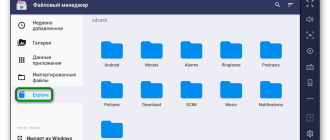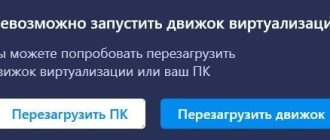При работе с Android эмулятором BlueStacks человек использует учетную запись Google. Она необходима для скачивания игр и приложений через Гугл Плей. В любой момент пользовать может сменить аккаунт в БлюСтакс, выполнив несколько простых действий.
Управление аккаунтами в Блюстакс
BlueStacks App Player предоставляет весь спектр возможностей по управлению профилями. Пользователь может создать новую учетную запись, а также удалить аккаунт, если он больше не нужен. Все операции выполняются встроенными средствами эмулятора.
Регистрация и авторизация
При первом запуске программы эмулятор предлагает добавить аккаунт. Чтобы сделать это, откройте Google Play, а затем нажмите на кнопку «Войти», которая расположена посередине.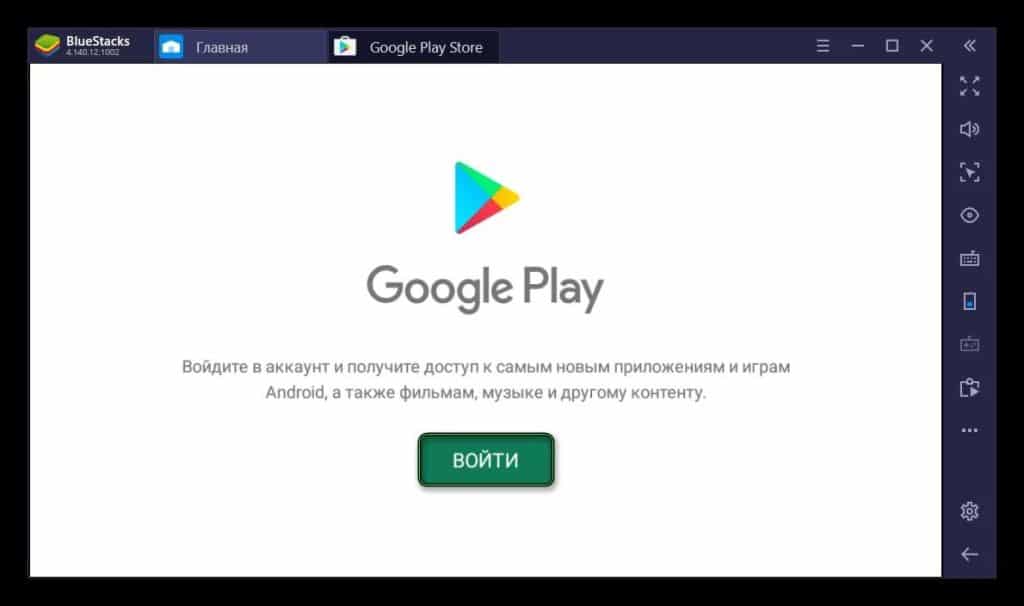
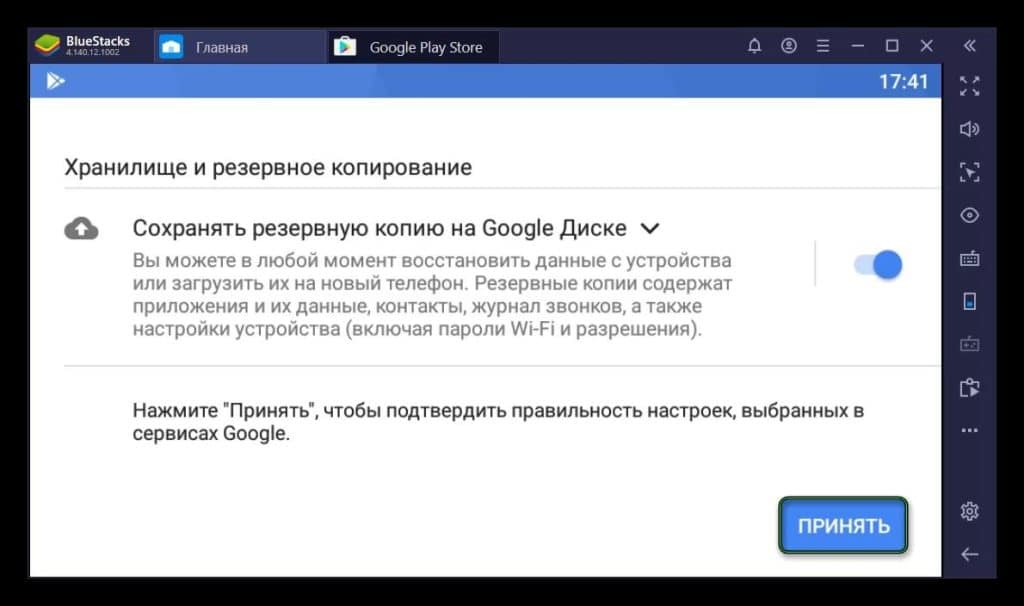
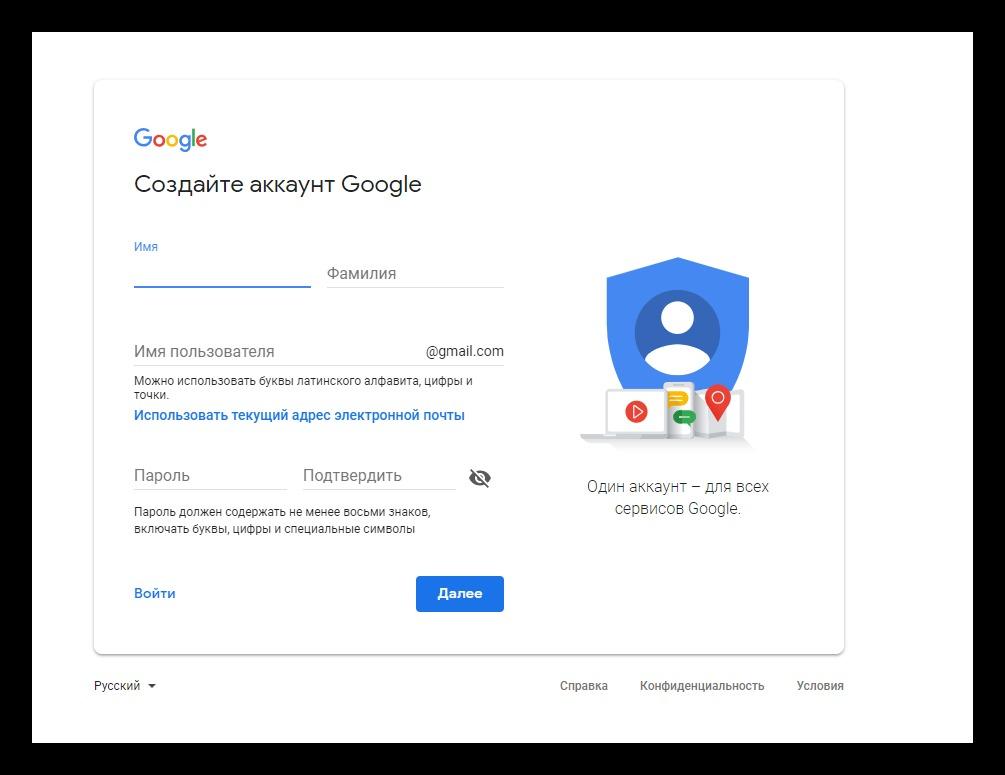
Добавление другой учетной записи
Если вы не знаете, как в BlueStacks сменить аккаунт Google, обратитесь к помощи следующей инструкции:
- На главном экране эмулятора откройте меню «Больше приложений».
- Выберите «Настройки Android».
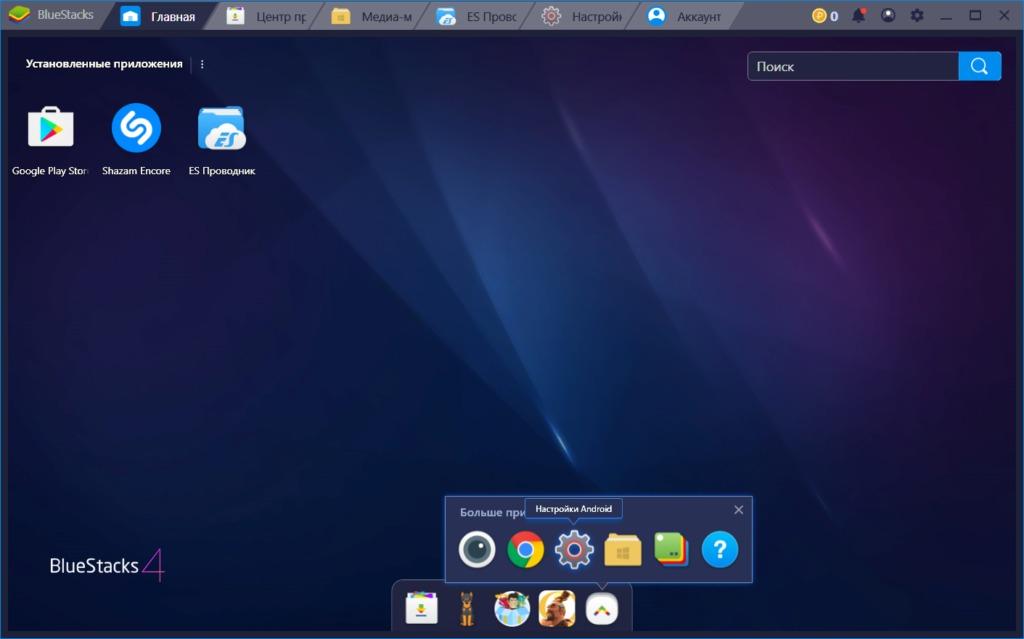
- Как только вы зашли в настройки, перемещайтесь в раздел «Аккаунты».
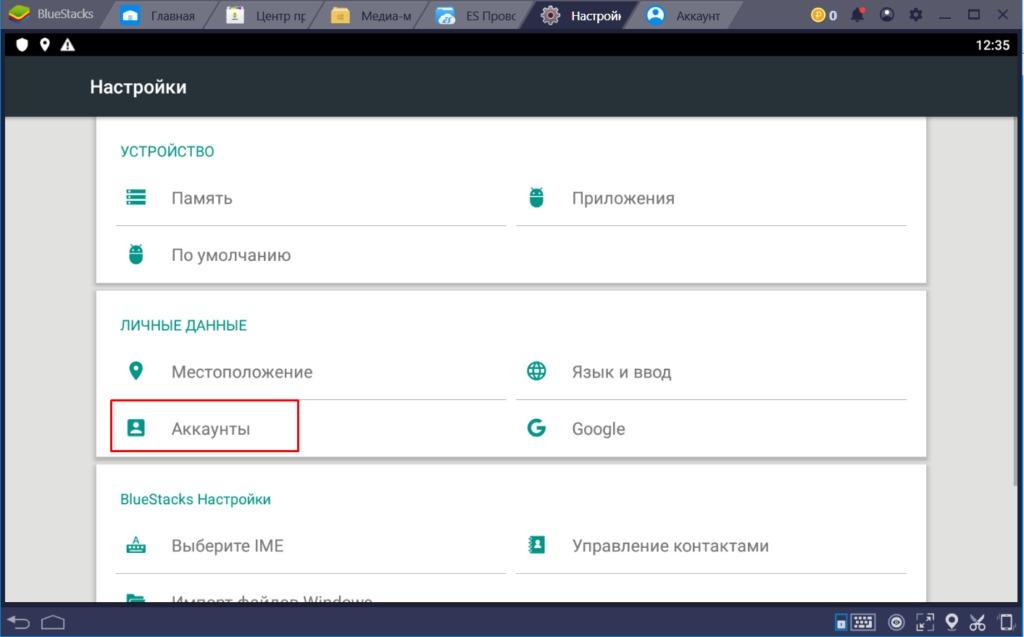
- Нажмите кнопку «Добавить».
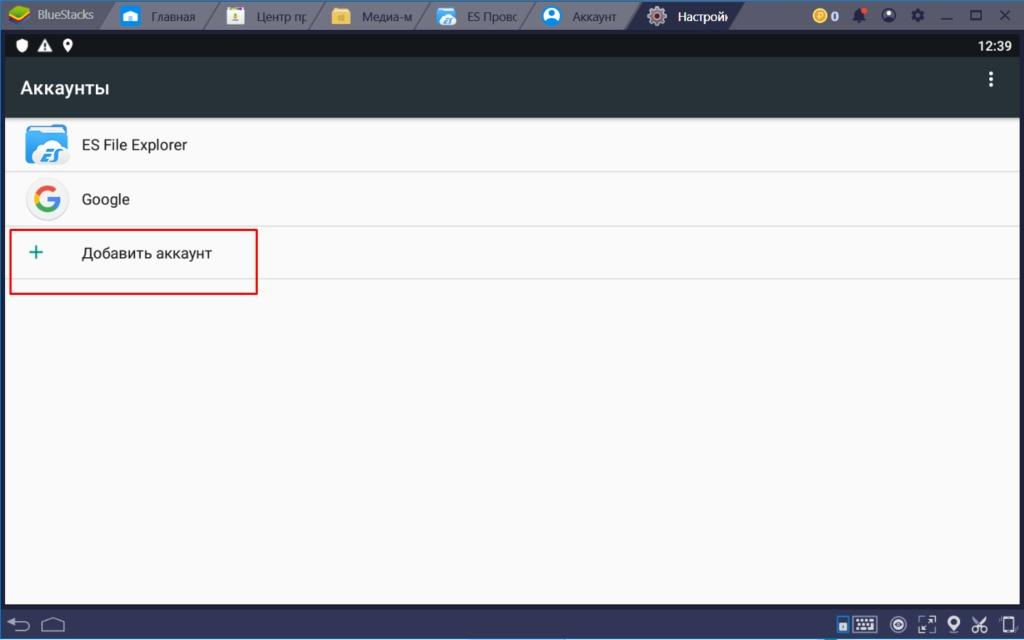
- Войдите в учетную запись, используя адрес электронной почты, который привязан к профилю Гугл. Также потребуется ввести пароль.
Чтобы поменять аккаунт в BlueStacks, переключившись на новую учетную запись, воспользуйтесь дополнительной инструкцией.
Как переключаться между аккаунтами
Аккаунты Google в БлюСтакс можно переключать по своему усмотрению. Для этого следует повторить шаги 1-3 из предыдущей инструкции, а затем кликнуть по надписи «Google».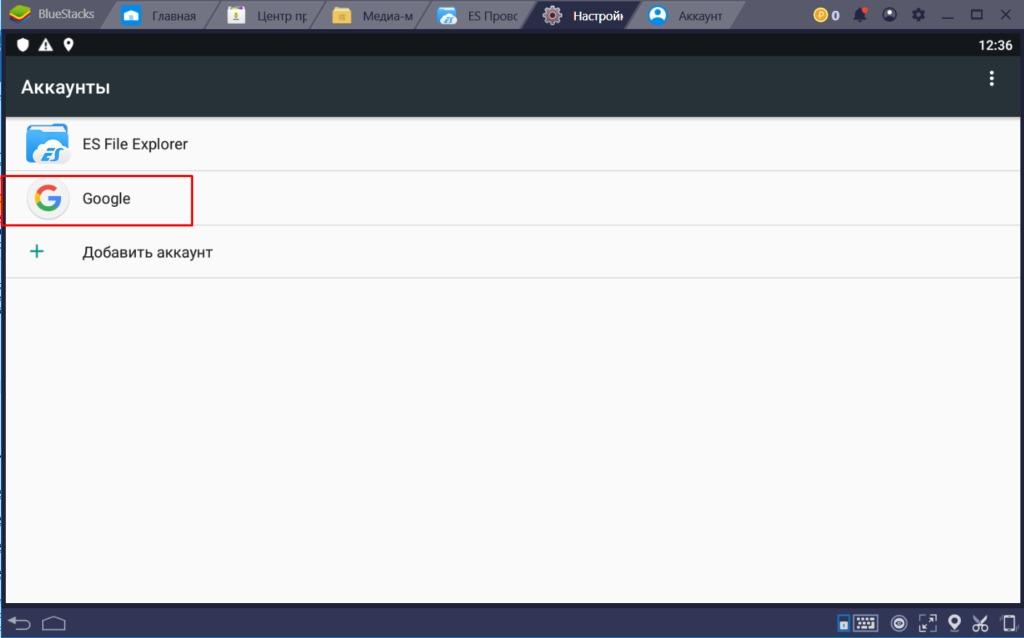
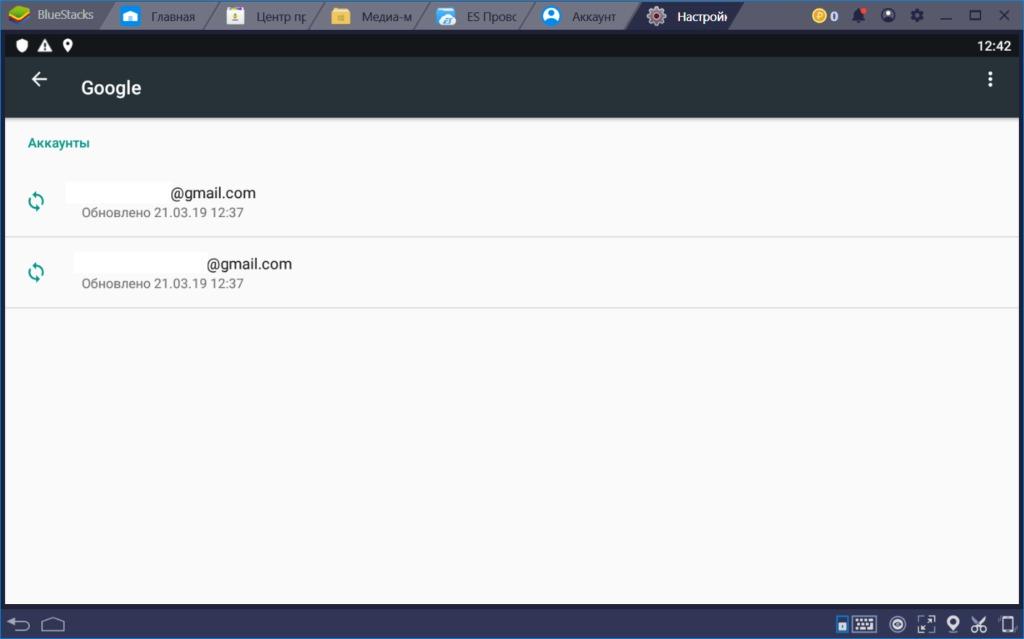
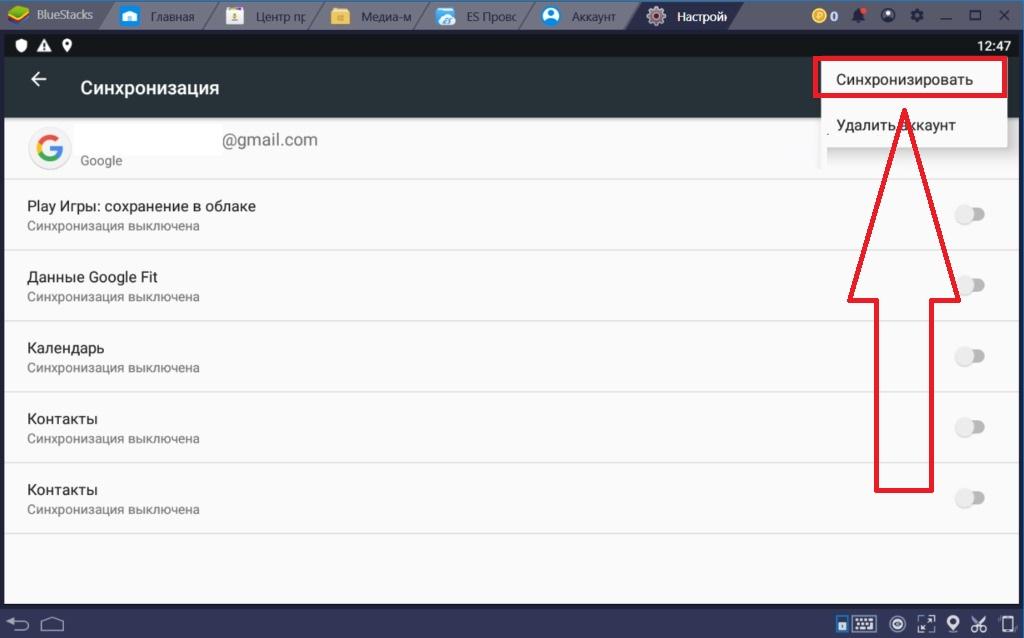
Как удалять аккаунты
Через БлюСтакс вы можете в любой момент выйти из аккаунта. Для этого перейдите в настройки учетной записи Google так, как это было показано в предыдущей инструкции. Кликнув по иконке в виде трех точек, понадобится нажать кнопку «Удалить аккаунт».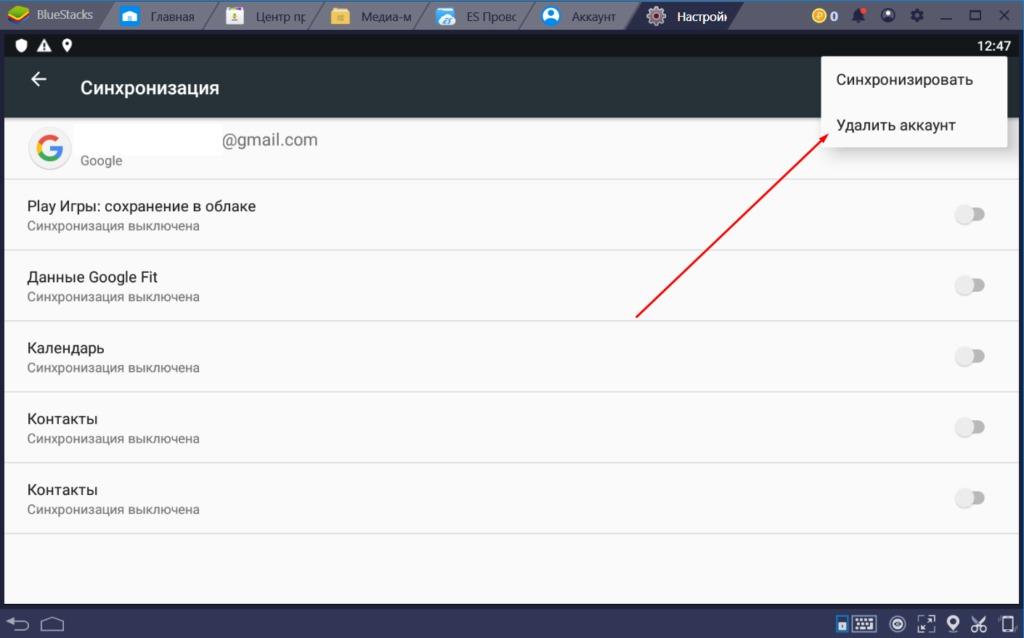
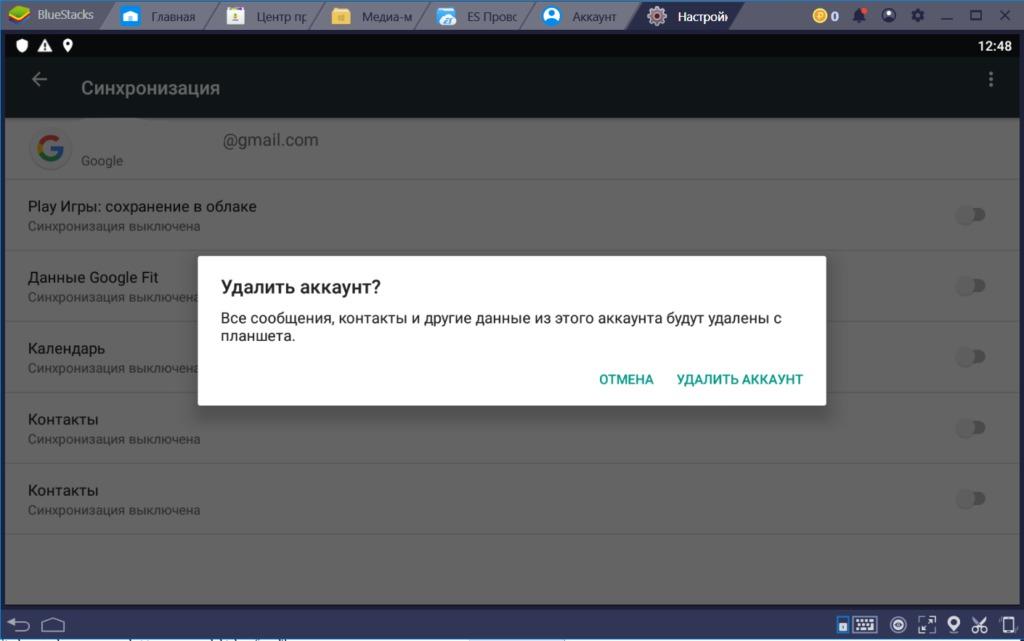
Возможные проблемы
В БлюСтакс добавить аккаунт сможет даже новичок. Но у некоторых пользователей все-таки возникают проблемы. К примеру, не получается пройти авторизацию. Здесь стоит напомнить, что перед тем, как войти в БлюСтакс, нужно создать профиль Гугл в браузере или через другое устройство. Все добавленные профили отобразятся в настройках Android главного экрана эмулятора. А если вы не видите интересующую учетную запись, попробуйте добавить ее заново. Данные сохранятся автоматически, но для переключения потребуется нажать кнопку «Синхронизировать». В противном случае будет использоваться ранее указанные в эмуляторе аккаунты Google.